Мала икона звучника у системској траци укљученаВиндовс 10 омогућава вам приступ миксеру за јачину звука, промену аудио уређаја у други на који је повезан и приступ подешавањима звука. То је добро, корисно дугме, али за управљање аудио уређајима и практичност је помало друга мисао. Аудио Свитцхер је апликација која вам омогућава да доделите пречице на тастатури аудио уређајима и можете их користити за пребацивање аудио уређаја без проласка кроз мени иконе звучника.
Пребаците аудио уређаје
Прво морате да повежете уређаје са којих ћете прелазити. Ако је Блуетоотх уређај, морате да га упарите и повежете.
Преузмите и покрените Аудио Свитцхер. Провјерите приказују ли се сви ваши уређаји на картицама Репродукција и снимање. Пређите на картицу Хоткеис.

Кликните на дугме плус у доњем десном углуКартица Хоткеис. У прозору Адд Хот Кеи (Отвори врући кључ) отворите падајући уређај Девице и одаберите аудио уређај за који желите подесити пречицу на тастатури. Ако се не приказује, проверите поставке звука за Виндовс да бисте видели да ли су тамо наведене. Ако није на листи, уређај значи да није повезан.
Након што изаберете уређај, кликните у поље Хот Кеи и упишите пречицу на тастатури коју желите да му доделите.
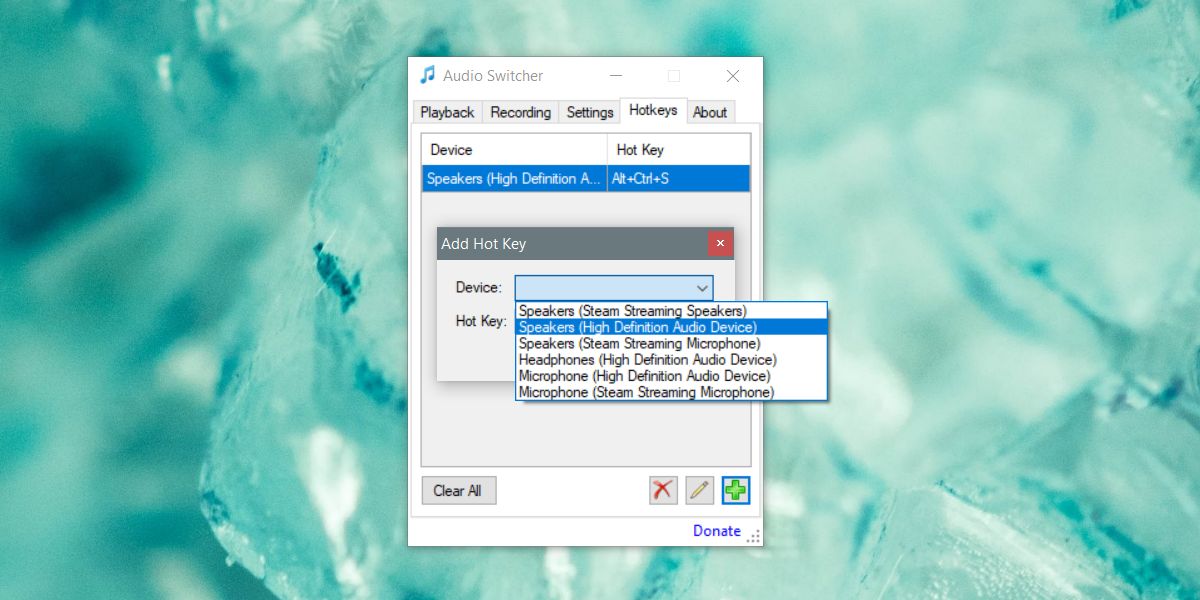
Смањите апликацију на системску траку. Да би радиле пречице на тастатури, то треба да ради. Снимите пречицу за сваки уређај који имате. Пречица се може пребацити само на уређај. Не можете га користити за пребацивање између уређаја и враћање на претходни.
Пречица вам омогућава промену аудио уређајау лету иако ће бити изузетака. На пример, неке апликације морају да се поново покрену пре него што могу да пређу на нови аудио уређај. То, или они имају уграђено подешавање за самостално пребацивање аудио уређаја, па би се промена можда десила на нивоу ОС, али апликација се можда не би пријавила на њему. Пример неких апликација које се могу понашати попут ове су Скипе, десктоп верзија или Аудацити.
Аудио Свитцхер не ради много друго, али можетеидите на картицу Подешавања и покрените је када покренете систем. Такође има сопствене картице за репродукцију и снимање које савршено опонашају поставке звука у систему Виндовс 10. Можете га користити и за отварање поставки звука система. Апликација је мала тежина и ако користите више аудио уређаја, вероватно ћете је додати на своју листу обавезних.













Коментари